笔记本电脑使用u大师重装系统步骤
- 分类:U盘教程 回答于: 2021年12月27日 11:15:00
U盘装系统是现在最流行最方便的系统重装方法,成功率非常高,就算电脑系统崩溃启动不了也可以进行系统的安装。接下来,我就将笔记本电脑使用u大师重装系统步骤告诉大家,一起来看看吧。
u大师重装系统步骤如下:
1、先自行搜索并下载安装好U大师U盘启动制作工具打开,插入一个8g以上的U盘,点击一键制作启动盘。(一般是默认的u盘模式即可,注意安装前备份好u盘资料,最好是空白u盘为佳)
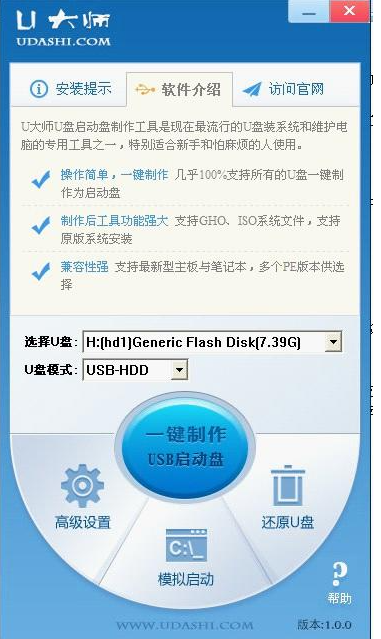
2、等待软件自动开始制作启动盘完成后,程序会弹出制作成功的提示,打开U盘,我们就可以在根目录看到两个文件,一个是”GHO文件夹“,一个是”help.txt“文件,这样U盘就成功制作成启动盘使用了。

3、接着将下载好的需要安装的iso镜像文件解压,提取所有文件到U盘根目录,并将里面名为bootmgr文件重命名为win系统。进bios设置电脑从U盘启动,插上U盘启动电脑,进入选择菜单界面,选择【12】,然后在下一个界面中选择【2】进入WINPE安装系统。(这里以win7系统为例)
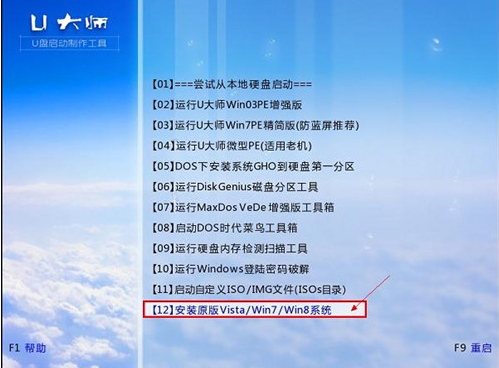

4、然后点击“开始安装”按钮,进行系统安装步骤。

5、安装中会进入到win7设置界面,根据提示按照自己的习惯一一设置好进入下一步,直到安装完成进入系统桌面即可。

以上便是笔记本电脑使用u大师重装系统步骤,有需要的小伙伴可以参照教程去操作哦。
 有用
68
有用
68


 小白系统
小白系统


 1000
1000 1000
1000 1000
1000 1000
1000 1000
1000 1000
1000 1000
1000 1000
1000 1000
1000 1000
1000猜您喜欢
- U盘装系统教程:爱纯净,让你的电脑焕然一..2023/10/25
- 老毛桃u盘启动制作工具,小编教你如何..2018/01/24
- 好用的U盘启动盘制作工具软件..2023/12/29
- u盘里的东西删不掉怎么办?小编教你解..2019/05/09
- U盘格式化恢复数据恢复:快速掌握数据找..2024/10/08
- 手把手教你如何使用u盘安装win10..2018/11/15
相关推荐
- u盘启动软件推荐2022/09/14
- acer bios设置,小编教你宏碁笔记本怎..2018/02/05
- 台式电脑重装系统怎么操作U盘详细教程..2024/08/15
- 图文详解小白系统u盘重装教程..2022/08/11
- u盘装win7系统的图文教程2021/06/22
- U盘启动制作工具哪个好用2022/09/13




















 关注微信公众号
关注微信公众号





